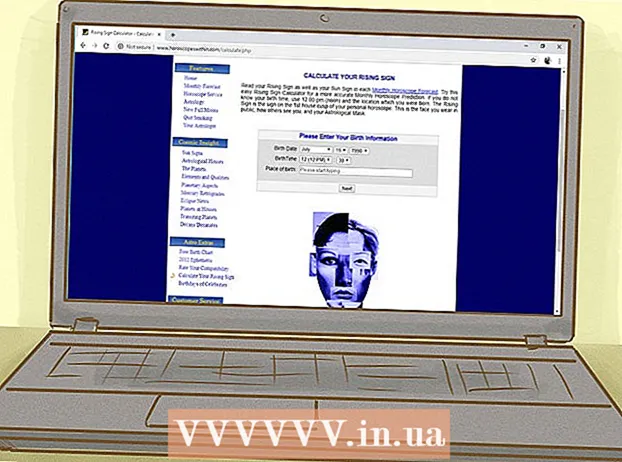Autorius:
Carl Weaver
Kūrybos Data:
28 Vasario Mėn 2021
Atnaujinimo Data:
1 Liepos Mėn 2024

Turinys
- Žingsniai
- 1 dalis iš 2: Kaip rodyti paslėptus aplankus ir failus
- 2 dalis iš 2: Kaip rasti paslėptus aplankus ir failus
- Patarimai
- Įspėjimai
Šis straipsnis parodys, kaip rodyti ir rasti paslėptus failus ir aplankus sistemoje „Windows“.
Žingsniai
1 dalis iš 2: Kaip rodyti paslėptus aplankus ir failus
 1 Atidarykite pradžios meniu. Norėdami tai padaryti, spustelėkite „Windows“ logotipą apatiniame kairiajame ekrano kampe arba paspauskite klavišą Laimėk ant klaviatūros.
1 Atidarykite pradžios meniu. Norėdami tai padaryti, spustelėkite „Windows“ logotipą apatiniame kairiajame ekrano kampe arba paspauskite klavišą Laimėk ant klaviatūros. - „Windows 8“ perkelkite pelę į viršutinį dešinįjį ekrano kampą ir spustelėkite rodomą didinamąjį stiklą.
 2 Paieškos juostoje įveskite aplankų nustatymus. Meniu Pradėti viršuje rodoma aplanko parinkčių įrankio piktograma.
2 Paieškos juostoje įveskite aplankų nustatymus. Meniu Pradėti viršuje rodoma aplanko parinkčių įrankio piktograma.  3 Spustelėkite naudingumo piktogramą Aplanko nustatymai. Tai aplanko formos piktograma meniu Pradėti viršuje.
3 Spustelėkite naudingumo piktogramą Aplanko nustatymai. Tai aplanko formos piktograma meniu Pradėti viršuje.  4 Spustelėkite skirtuką Peržiūrėti. Jį rasite aplanko parinkčių lango viršuje.
4 Spustelėkite skirtuką Peržiūrėti. Jį rasite aplanko parinkčių lango viršuje.  5 Spustelėkite Rodyti paslėptus failus, aplankus ir diskus. Jis yra skyriuje Išplėstinės parinktys.
5 Spustelėkite Rodyti paslėptus failus, aplankus ir diskus. Jis yra skyriuje Išplėstinės parinktys. - Jei nurodyta parinktis nerodoma, dukart spustelėkite eilutę „Paslėpti failai ir aplankai“. Jei ši eilutė paslėpta, skilties „Išplėstinės parinktys“ viršuje dukart spustelėkite „Failai ir aplankai“.
 6 Spustelėkite Taikytiir tada paspauskite Gerai. Šie mygtukai yra lango apačioje. Tai parodys visus paslėptus failus, aplankus, diskus ir kitus jūsų kompiuterio elementus.
6 Spustelėkite Taikytiir tada paspauskite Gerai. Šie mygtukai yra lango apačioje. Tai parodys visus paslėptus failus, aplankus, diskus ir kitus jūsų kompiuterio elementus.
2 dalis iš 2: Kaip rasti paslėptus aplankus ir failus
 1 Atidarykite „Windows Explorer“. Šios priemonės piktograma yra aplankas ir yra užduočių juostoje.
1 Atidarykite „Windows Explorer“. Šios priemonės piktograma yra aplankas ir yra užduočių juostoje. - Arba atidarykite meniu Pradėti, paieškos juostoje įveskite dirigentas ir paspauskite Įeikite.
 2 Spustelėkite sistemos disko raidę. Disko raidės rodomos kairiajame stulpelyje. Daugeliu atvejų turite spustelėti „C:“.
2 Spustelėkite sistemos disko raidę. Disko raidės rodomos kairiajame stulpelyje. Daugeliu atvejų turite spustelėti „C:“.  3 Spustelėkite paieškos juostą. Jis yra viršutiniame dešiniajame „Explorer“ lango kampe.
3 Spustelėkite paieškos juostą. Jis yra viršutiniame dešiniajame „Explorer“ lango kampe.  4 Įveskite paslėpto elemento pavadinimą. Jei nežinote elemento pavadinimo, įveskite žvaigždutę ir tada įveskite failo plėtinį (pavyzdžiui, įvedę „ *. Jpg“ rasite visus JPG vaizdus).
4 Įveskite paslėpto elemento pavadinimą. Jei nežinote elemento pavadinimo, įveskite žvaigždutę ir tada įveskite failo plėtinį (pavyzdžiui, įvedę „ *. Jpg“ rasite visus JPG vaizdus).  5 Peržiūrėkite paieškos rezultatus. Pamatysite kelis paslėptus aplankus ir failus.
5 Peržiūrėkite paieškos rezultatus. Pamatysite kelis paslėptus aplankus ir failus. - Tokių failų ir aplankų negalima rasti per meniu Pradėti paieškos juostą.
- Jei nematote paslėpto failo, aplanko ar kito norimo elemento, spustelėkite Šis kompiuteris (kairiajame stulpelyje) ir ieškokite dar kartą.
Patarimai
- Jei nežinote paslėpto failo ar aplanko pavadinimo, pabandykite rasti jo vietą internete.
Įspėjimai
- Jei ištrinsite paslėptą sistemos failą, tai sukels „Windows“ nestabilumą arba gedimą.